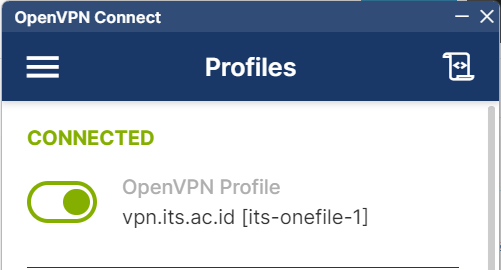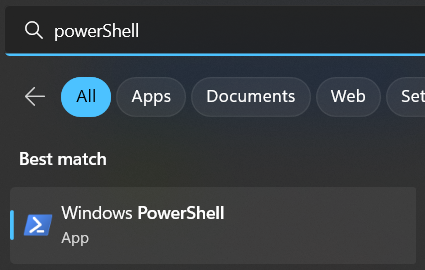“fiuuh… fiuuuhh” (tiup-tiup debu di blog setelah empat tahun lebih tidak apdet x))
(bagi yang butuh info tutorialnya segera, silakan skip bagian di bawah ini, dan temukan subjudul “Caranya…” di bawah)
Alhamdulillah, memasuki babak kehidupan yang berjudul “sekolah lagi”, saya perlu mendokumentasikan beberapa hal penting yang saya pelajari ataupun utak-atik selama eksplorasi di kampus. Manusia adalah makhluk yang bisa lupa dan saya adalah manusia 😀 Tulisan-tulisan yang nantinya berkualitas mungkin akan saya masukkan ke web Jurusan Informatika UII saja. Sementara itu, tulisan di blog ini yang biasa-biasa aja atau yang diselipin curhat-curhat ngga jelas hehehe…
Nah, salah satu kegiatan saya di babak kehidupan saat ini adalah bermain utak-atik data sehingga saya perlu komputer bersumber daya tinggi agar tidak lumuten nunggu komputasi utak-atik datanya. Komputer saya sebenernya canggih, sih. Eh, bukan komputer saya ding, tapi komputer pinjaman dari tempat kerja :’) Namun, kalau ada komputer yang lebih canggih di kampus, kenapa tidak kita manfaatkan, ya to?
Problemnya adalah, saya males ngampus saya tidak bisa selalu berada di kampus. Emak-emak ini maksimal banget empat jam aja di kampus, terus kudu pulang buat menyusui. Kenapa nggak pumping? Pumping juga butuh waktu dan lebih ribet, cuy. Kebetulan rumah deket sama kampus, cuma tiga kiloan. Jadi, mendingan emang pulang aja. #banyakalesan
Problem selanjutnya adalah… cuman dikasih akses remote ke komputer kampus via terminal. Aduh, padahal kalau mainan data gini kan enakan pakai Jupyter Notebook yang mana ini perlu buka browser alias perlu GUI. Puter-puter otak… dan menemukan beberapa kendala…
Coba akses pakai xrdp masih gagal… Terus, belum bisa install macem-macem di komputer kampus karena nabrak proxy… masih gagal setting proxy dan troubleshoot-nya entaran aja kalau pas di depan komputernya langsung, lebih mudah kayaknya.
Pantat ini udah nempel, lagi asik laptopan di kantin kampus dan malas bergerak ke lab. Jadi, cari cara lain gimana ya bisa akses jupyter notebook ini lewat koneksi SSH aja…
Alhamdulillah menemukan pencerahan dari artikel di tautan inih.
Karena artikel itu pakai bahasa Inggris dan salah satu cara mengikat ilmu adalah dengan menulis ulang, berikut ini saya sampaikan cara yang sudah berhasil saya coba.
Pertama, pastikan komputer yang akan di-remote itu bisa diakses.
Di kasus saya, komputernya cuma bisa diakses dari jaringan kampus. Maka, saya perlu akses jaringan kampus melalui VPN. VPN ini pun musti spesifik yang OpenVPN Connect karena saya gagal ketika coba akses jaringan ITS pakai OpenVPN GUI (yang mana gak ada masalah kalau saya mau terhubung ke jaringan UII).
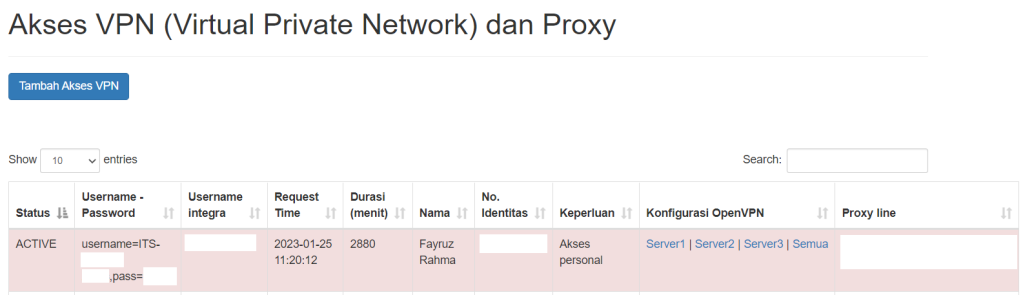
Caranya…
Kita mau bikin SSH Tunneling agar browser kita ini bisa konek nanti ke server komputer kampus.
Aku pakai PowerShell di Windows buat koneksi SSH ini…
Setelah jendela PowerShell terbuka, buat SSH Tunneling dengan perintah:
ssh -L 8888:localhost:8888 username_servermu@alamat_ip_servermu
Terus, masukin password akun ubuntu-nya, terus udah deh berhasil masuk…

Lalu kita panggil Jupyter Notebook-nya…
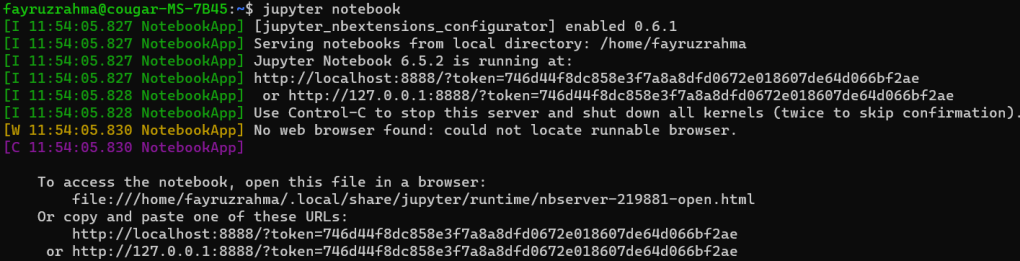
Ada peringatan bahwa “No web browser found“. Yaiyalah, lha wong kita panggilnya lewat terminal SSH.
Namun, ini bukan masalah karena tadi kita udah set SSH Tunneling. Jadi, cukup buka aja localhost melalui nomor port yang tadi kita set, melalui browser favorit kita semuah.
http://localhost:8888/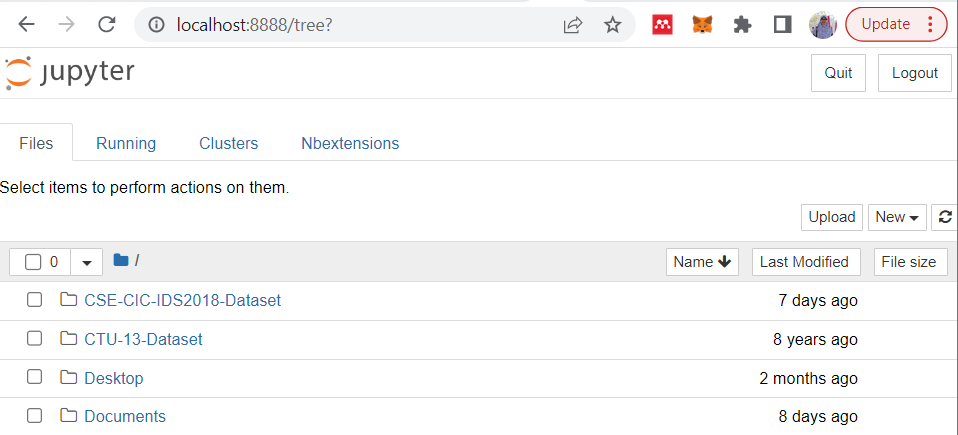
Voila, akhirnya nyambung juga…
Gampang ternyata ya? Iya gampang banget nih…, tapi puter otak sama browsing-browsing cari infonya yang lamaa hahaha
Alhamdulillah, semoga dengan solusi ini, perkembangan riset saya bisa lebih pesat.
Aamiin Yaa Rabbal ‘Aalamiin…
— Suatu siang di Pojok Kantin ITS —